skype一开机就自动启动,一开机即开启沟通新篇章
你有没有遇到过这样的情况:每次打开电脑,Skype就像个小跟班一样,自动跳出来,热情洋溢地和你打招呼?是不是觉得有点烦呢?别急,今天就来聊聊这个话题,让你轻松解决Skype一开机就自动启动的小烦恼。
Skype自动启动的烦恼
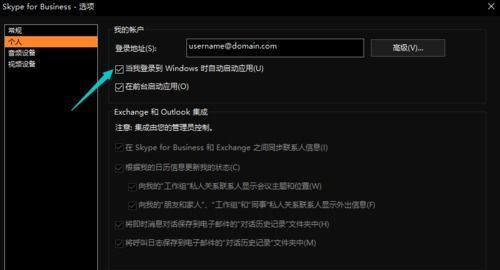
想象你刚刚从美梦中醒来,准备开始新的一天,电脑屏幕上突然弹出一个熟悉的Skype界面,是不是瞬间感觉被打扰了呢?其实,很多人都有这样的困扰,尤其是那些经常使用Skype进行工作或社交的人。
原因分析:Skype设置惹的祸
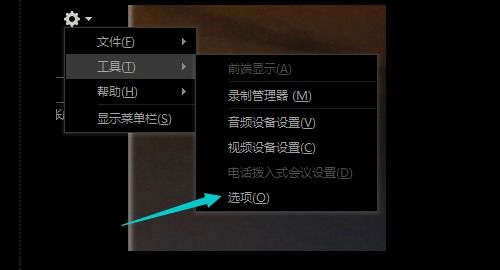
那么,为什么Skype会一开机就自动启动呢?原因其实很简单,就是你的电脑设置出了问题。以下是一些可能导致Skype自动启动的原因:
1. Skype开机启动项被勾选:在Windows系统中,Skype的启动项被默认勾选,导致每次开机都会自动运行。
2. Skype快捷方式问题:如果Skype的快捷方式设置不正确,也可能导致它自动启动。
3. 系统设置问题:有时候,系统设置中的某些选项被误操作,也会导致Skype自动启动。
解决方法:轻松关闭Skype自动启动
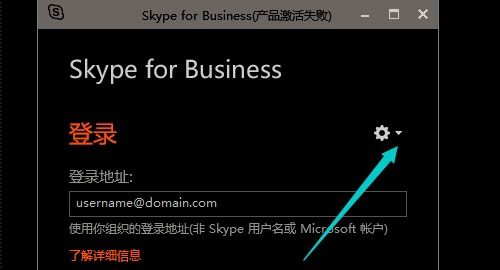
既然知道了原因,那么如何解决这个问题呢?以下是一些实用的方法:
1. 修改Skype设置:
- 打开Skype,点击右上角的设置图标。
- 在设置菜单中,找到“启动和关闭”选项。
- 取消勾选“开机时启动Skype”选项。
2. 删除Skype快捷方式:
- 找到Skype的快捷方式,右键点击,选择“属性”。
- 在“目标”框中,删除“-m”参数。
- 点击“确定”保存更改。
3. 修改系统设置:
- 打开“任务管理器”,点击“启动”选项卡。
- 找到Skype进程,右键点击,选择“禁用”。
- 重启电脑,Skype将不再自动启动。
4. 使用第三方软件:
- 如果以上方法都无法解决问题,可以考虑使用第三方软件,如“启动管理器”等,来控制Skype的启动。
注意事项:谨慎操作
在修改电脑设置时,一定要谨慎操作,以免造成不必要的麻烦。如果你对电脑设置不太熟悉,建议在专业人士的指导下进行。
通过以上方法,相信你已经能够轻松解决Skype一开机就自动启动的问题了。从此,你的电脑将不再被Skype这个小跟班打扰,你可以更加专注地投入到工作和生活中。希望这篇文章能帮到你,如果你还有其他问题,欢迎在评论区留言交流。